Rozwiązywanie problemu z awarią niedołączonego tlenu
Opublikowany: 2019-12-29Jeśli uważasz, że gra Oxygen Not Included nie jest możliwa z powodu nagłych awarii, ten artykuł zawiera wszystkie obejścia, które pomogą Ci pozbyć się problemu.
Upewnij się, że Twój komputer spełnia minimalne wymagania systemowe gry
Nie będziesz w stanie uruchomić opcji Oxygen Not Included bez problemów, jeśli Twój komputer nie spełnia przynajmniej minimalnych wymagań gry. Poniżej znajdziesz wymagania systemowe gry oraz prosty przewodnik, jak sprawdzić specyfikację komputera.
Minimalne wymagania
System operacyjny: 64-bitowy Windows 7
Procesor: dwurdzeniowy procesor 2 GHz
Pamięć systemowa (RAM): 4 GB
GPU: Intel HD 4600 (odpowiednik NVIDIA lub AMD)
Pamięć: 2 GB wolnego miejsca
DirectX: wersja 11
Poniższy przewodnik pokaże Ci, jak sprawdzić specyfikację swojego komputera:
- Użyj skrótu Windows + I, aby przywołać aplikację Ustawienia.
- Po wyświetleniu strony głównej Ustawień kliknij ikonę System.
- Przejdź do lewego okienka interfejsu systemu, przewiń w dół, a następnie kliknij Informacje.
- Znajdziesz szczegóły swojego komputera, takie jak rozmiar pamięci RAM; marka, model i szybkość procesora; i architekturę procesora.
- Następnie przejdź do górnej części lewego panelu i kliknij Wyświetl.
- Kliknij łącze Zaawansowane ustawienia wyświetlania w zakładce Wyświetlanie (w oknie głównym).
- Po otwarciu ekranu Zaawansowane ustawienia wyświetlania kliknij „Właściwości karty graficznej dla ekranu 1”, a następnie sprawdź specyfikacje karty graficznej na karcie Karta w wyświetlonym oknie dialogowym Właściwości.
Jak pozbyć się awarii związanych z niedotlenieniem?
Jeśli jesteś jednym z tych użytkowników, którzy pytają „Dlaczego brak tlenu ulega awarii podczas uruchamiania i podczas gry”, znajdziesz odpowiedzi wraz z rozwiązaniami problemu w tym artykule. Upewnij się, że postępujesz zgodnie z podanymi przez nas metodami w kolejności ich ułożenia.
Zmień gałęzie gry
Jeśli niedawno aktualizowałeś Oxygen Not Included, prawdopodobnie aktualizacja jest odpowiedzialna za problem z awarią. Przejdź do klienta Steam i zmień opcję beta. Poniższe kroki poprowadzą Cię:
- Uruchom klienta Steam.
- Po otwarciu Steam kliknij Biblioteka u góry okna, a następnie kliknij Gry w menu kontekstowym.
- Gdy pojawi się lista gier na Twoim koncie, zlokalizuj Brak tlenu, kliknij go prawym przyciskiem myszy, a następnie kliknij Właściwości.
- Przejdź do strony Właściwości w prawym okienku i przejdź do zakładki Beta.
- Na karcie Bety wybierz inną wersję beta gry z menu rozwijanego w sekcji „Wybierz wersję beta, do której chcesz się włączyć”.
- Uruchom ponownie klienta Steam, a następnie uruchom grę i sprawdź, czy ponownie się zawiesiła.
Jeśli nadal masz problem z awarią, pozostaw wybraną wersję beta bez zmian, a następnie przejdź do następnej poprawki.
Usuń pliki .DAT z katalogu zapisu gry
Gra może się zawieszać, ponieważ niektóre pliki w jej katalogu zapisu mogą być uszkodzone. Spróbuj usunąć te pliki i sprawdź, czy problem zniknął. Po usunięciu plików i ponownym uruchomieniu Oxygen Not Included zostaną one automatycznie odtworzone. Wykonaj poniższe kroki:
- Kliknij prawym przyciskiem myszy przycisk Start i kliknij Eksplorator plików w menu Szybki dostęp. Możesz także użyć skrótu Windows + E, aby uruchomić Eksplorator plików.
- Gdy pojawi się Eksplorator plików, przejdź do lewego okienka i kliknij Ten komputer.
- Przejdź do prawego okienka w obszarze Dyski i urządzenia i otwórz Dysk lokalny C.
- Po otwarciu dysku kliknij dwukrotnie folder Użytkownicy.
- Zlokalizuj folder o nazwie odpowiadającej kontu użytkownika, na którym jesteś, i otwórz go.
- Otwórz folder Dokumenty po przejściu do katalogu konta użytkownika.
- Znajdź folder o nazwie Klei i kliknij go dwukrotnie.
- Teraz otwórz folder OxygenNotIncluded, a następnie kliknij dwukrotnie "zapisz_pliki".
- Po otwarciu folderu Save_files zlokalizuj pliki „WorldGenSimSave.dat” i „WoldGetDataSave.dat” i usuń je.
- Uruchom grę ponownie, a automatycznie utworzy nowe wersje tych plików.
Jeśli problem z awarią będzie się powtarzał, przejdź do następnego rozwiązania.
Sprawdź integralność plików gry
Twoja gra składa się z wielu różnych plików, które znajdują się w jej folderze instalacyjnym. Czasami te pliki mogą ulec uszkodzeniu lub zniknąć, powodując różne problemy w grze, w tym awarie. Przyczyny uszkodzenia plików gry obejmują między innymi nagłe zamknięcie systemu w trakcie rozgrywki, nieprawidłową lub niekompletną instalację, infekcję złośliwym oprogramowaniem i zakłócenia antywirusowe.
Aby rozwiązać problem w tym przypadku, będziesz musiał użyć klienta Steam, aby zweryfikować integralność plików gry. Poniższe kroki pokażą Ci, co zrobić:
- Uruchom klienta Steam.
- Po otwarciu Steam kliknij Biblioteka u góry okna, a następnie kliknij Gry w menu kontekstowym.
- Gdy pojawi się lista gier na Twoim koncie, zlokalizuj Brak tlenu, kliknij go prawym przyciskiem myszy, a następnie kliknij Właściwości.
- Przejdź do strony Właściwości w prawym okienku i przejdź do karty Pliki lokalne.
- W zakładce Pliki lokalne kliknij przycisk „Zweryfikuj integralność plików gry”.
- Klient Steam będzie teraz sprawdzał brakujące i uszkodzone pliki gry. Porówna pliki w katalogu instalacyjnym gry z plikami na swoim serwerze i zastąpi te, które nie zostały wypisane.
- Po zakończeniu procesu weryfikacji uruchom ponownie klienta i ponownie uruchom grę, a następnie sprawdź problem z awarią.
Uruchom grę jako administrator
W większości sytuacji gry wideo na komputery PC wymagają do prawidłowego działania zaawansowanych zasobów systemowych. Jeśli nie mają wymaganych uprawnień dostępu do tych zasobów systemowych, takich jak chronione pliki i foldery, system Windows zablokuje ich dostęp, co może spowodować awarię gry z powrotem na pulpit. Zjawisko to może być przyczyną problemu, z którym borykasz się w programie Oxygen Not Included.
Aby rozwiązać ten problem, musisz uruchomić grę jako administrator. Pamiętaj, że musisz być na koncie administratora, aby zastosować tę poprawkę.
Za każdym razem, gdy chcesz uruchomić grę, kliknij prawym przyciskiem myszy jej skrót lub pozycję menu Start i wybierz Uruchom jako administrator z menu kontekstowego.
Jednak od czasu normalnej procedury uruchamiania gry przez klienta Steam, musisz zmienić jej właściwości, aby domyślnie działała jako administrator. Poniższe kroki poprowadzą Cię przez ten proces:
- Kliknij prawym przyciskiem myszy przycisk Start i kliknij Eksplorator plików w menu Szybki dostęp. Możesz także użyć skrótu Windows + E, aby uruchomić Eksplorator plików.
- Gdy pojawi się Eksplorator plików, przejdź do lewego okienka i kliknij Ten komputer.
- Przejdź do prawego okienka w obszarze Dyski i urządzenia, a następnie otwórz Dysk lokalny C.
- Teraz otwórz folder Program Files (x86).
- Przejdź do folderu Steam w Program Files (x86) i kliknij go dwukrotnie.
- Gdy pojawi się folder Steam, otwórz folder Steamapps.
- Teraz przejdź do folderu Wspólne i otwórz go.
- Znajdź folder OxygenNotIncluded i kliknij go dwukrotnie.
- Zauważ, że jest to ścieżka do folderu instalacyjnego gry, jeśli podczas instalacji nie zmieniłeś domyślnego katalogu Steam i gry. Jeśli jednak gra lub Steam nie są zainstalowane w ich domyślnym katalogu i nie wiesz, gdzie znaleźć folder, pomocne będą następujące kroki:
- Uruchom klienta Steam.
- Po otwarciu Steam kliknij Biblioteka u góry okna, a następnie kliknij Gry w menu kontekstowym.
- Gdy pojawi się lista gier na Twoim koncie, zlokalizuj Brak tlenu, kliknij go prawym przyciskiem myszy, a następnie kliknij Właściwości.
- Przejdź do strony Właściwości w prawym okienku i przejdź do karty Pliki lokalne.
- Na karcie Pliki lokalne kliknij przycisk „Przeglądaj pliki lokalne”.
- Otworzy się teraz folder gry.
- W folderze zlokalizuj plik OxygenNotIncluded.exe, kliknij go prawym przyciskiem myszy, a następnie kliknij opcję Właściwości w wyświetlonym menu kontekstowym.
- Gdy pojawi się okno dialogowe Właściwości gry, przejdź do zakładki Zgodność.
- Przejdź do pola wyboru „Uruchom tę grę jako administrator” na karcie Zgodność i zaznacz je.
- Teraz kliknij przycisk OK, aby zapisać zmiany, a następnie uruchom grę i sprawdź problem z awarią.
Zapobiegaj blokowaniu gry przez program antywirusowy
Zwykle gry wideo na komputery PC zużywają duże ilości zasobów systemowych, od pamięci RAM i GPU po procesor i przepustowość sieci. Z tego powodu niektóre programy antywirusowe oznaczają je jako złośliwe zagrożenia i blokują lub poddają kwarantannie ich pliki gier. Gdy tak się stanie, wpływa to na grę i sprawia, że nie można w nią grać.
Musisz sprawdzić, czy Twój program antywirusowy jest przyczyną problemu z awarią, z którym masz do czynienia. Wielu użytkowników było w stanie dowiedzieć się, czy winowajcą były ich programy antywirusowe, tymczasowo je wyłączając i uruchamiając grę. Możesz to zrobić, ale nie zalecamy wyłączania programu antywirusowego.
Po potwierdzeniu, że przyczyną problemu jest aplikacja zabezpieczająca, możesz upewnić się, że nie blokuje ona już plików gry. Aby to zrobić, musisz dodać folder instalacyjny gry jako wyjątek w środowisku Ustawienia programu antywirusowego. Ta opcja zwykle występuje pod różnymi nazwami w różnych programach antywirusowych. Przykłady nazw to lista wyjątków, białe listy SafeList i wykluczenia.
Łatwo jest znaleźć tę opcję w swoich preferencjach lub środowisku ustawień. Jeśli jednak nie wiesz, co robić, możesz przejść do trybu online i poszukać przewodnika na stronie internetowej twórców Twojego programu.
Jeśli nie korzystasz z oprogramowania antywirusowego innej firmy i polegasz na zabezpieczeniu systemu Windows w celu ochrony swojego komputera, poniższe kroki pokażą Ci, jak dodać folder gry do listy wykluczeń narzędzia Ochrona przed wirusami i zagrożeniami:
- Uruchom aplikację Ustawienia, klikając prawym przyciskiem myszy przycisk Start i wybierając Ustawienia w menu Szybki dostęp.
- Po otwarciu aplikacji Ustawienia kliknij ikonę Aktualizacja i zabezpieczenia.
- W interfejsie Aktualizacje i zabezpieczenia przejdź do lewego okienka i kliknij Zabezpieczenia systemu Windows, aby otworzyć kartę Zabezpieczenia systemu Windows.
- Przejdź do prawego okienka (zakładka Zabezpieczenia systemu Windows) i kliknij opcję Ochrona przed wirusami i zagrożeniami w obszarze Obszary ochrony.
- Po otwarciu aplikacji Zabezpieczenia Windows na stronie Ochrona przed wirusami i zagrożeniami przewiń w dół i kliknij Zarządzaj ustawieniami w sekcji Ustawienia ochrony przed wirusami i zagrożeniami.
- Teraz przejdź do sekcji Wyjątki po otwarciu ekranu Ustawienia ochrony przed wirusami i zagrożeniami, a następnie kliknij listę „Dodaj lub usuń wykluczenia”.
- Po wyświetleniu interfejsu wykluczeń kliknij opcję „Dodaj wykluczenie”, a następnie wybierz Folder.
- Gdy pojawi się okno dialogowe Wybierz folder, przejdź do folderu instalacyjnego Oxygen Not Included i kliknij go lewym przyciskiem myszy.
- Teraz kliknij przycisk Wybierz folder.
- Uruchom grę ponownie i sprawdź, czy ponownie się zawiesiła.
Zresetuj preferencje gry do domyślnych
Gra może nieustannie się zawieszać w wyniku niektórych ostatnio zastosowanych ustawień. Możesz przejść do opcji ustawień i przywrócić wszystko do wartości domyślnych i sprawdzić, czy to rozwiązuje problem. To powiedziawszy, jeśli problem z awarią nie umożliwia dostępu do środowiska ustawień gry, możesz zmienić wszystkie preferencje z powrotem na ustawienia domyślne, usuwając plik konfiguracyjny gry.
Należy pamiętać, że usunięcie tego pliku nie spowoduje dalszych szkód, ponieważ gra automatycznie utworzy kolejny po jego usunięciu. Jeśli nie wiesz, co zrobić, wykonaj poniższe czynności:
- Kliknij prawym przyciskiem myszy przycisk Start i kliknij Eksplorator plików w menu Szybki dostęp. Możesz także użyć skrótu Windows + E, aby uruchomić Eksplorator plików.
- Gdy pojawi się Eksplorator plików, przejdź do lewego okienka i kliknij Ten komputer.
- Przejdź do prawego okienka w obszarze Dyski i urządzenia i otwórz Dysk lokalny C.
- Po otwarciu dysku kliknij dwukrotnie folder Użytkownicy.
- Zlokalizuj folder o nazwie odpowiadającej kontu użytkownika, na którym jesteś, i otwórz go.
- Otwórz folder Dokumenty po przejściu do katalogu konta użytkownika.
- Znajdź folder o nazwie Klei i kliknij go dwukrotnie.
- Teraz otwórz folder OxygenNotIncluded, a następnie kliknij dwukrotnie "zapisz_pliki".
- Po otwarciu folderu Save_files znajdź plik kplayerprefs.yaml i usuń go.
- Teraz ponownie uruchom opcję Bez tlenu.
- Gra utworzy kolejny plik kplayerprefs.yaml.
- Jeśli Twoje preferencje są przyczyną problemu z awarią, nie wystąpi on ponownie.
Zainstaluj ponownie sterownik karty graficznej
Jeśli twój sterownik ekranu ma jakiekolwiek problemy, twój procesor graficzny nie będzie w stanie poprawnie renderować gry. Problemy ze sterownikami ekranu to jedna z najczęstszych przyczyn wielu problemów w grze, w tym nagłych awarii. Dla wielu graczy ponowna instalacja sterownika rozwiązała problem. Poniższe kroki pokażą, jak usunąć i zezwolić systemowi Windows na automatyczną ponowną instalację sterownika:
- Naciśnij i przytrzymaj klawisz z logo systemu Windows, a następnie naciśnij klawisz X, aby otworzyć menu szybkiego dostępu po lewej stronie ekranu.
- Gdy pojawi się menu szybkiego dostępu, kliknij Menedżera urządzeń.
- Po otwarciu okna Menedżera urządzeń zlokalizuj listę kart graficznych i kliknij strzałkę obok niej, aby wyświetlić kartę graficzną.
- Kliknij prawym przyciskiem myszy kartę graficzną i kliknij Odinstaluj urządzenie w menu kontekstowym.
- Kliknij przycisk Odinstaluj, gdy zobaczysz okno dialogowe potwierdzenia odinstalowania urządzenia. Nie zaznaczaj pola, które monituje narzędzie o usunięcie oprogramowania sterownika.
- Poczekaj, aż system Windows odinstaluje urządzenie, a następnie uruchom ponownie komputer.
- Po uruchomieniu komputera system Windows spróbuje automatycznie ponownie zainstalować sterownik.
Jeśli system operacyjny nie zainstaluje sterownika lub po jego zainstalowaniu nadal występuje irytujący problem z awarią, następnym krokiem będzie aktualizacja sterownika karty graficznej. Następna metoda zawiera przewodniki, które pokażą Ci, jak przeprowadzić aktualizację we właściwy sposób.

Zaktualizuj sterownik karty graficznej
Aktualizacja sterownika karty graficznej jest koniecznością, zwłaszcza gdy uruchamiasz gry wideo. Wiele problemów zostało rozwiązanych w nowych wydaniach, a producenci kart graficznych stosują aktualizacje w celu zwiększenia wydajności swoich procesorów graficznych. Jeśli sterownik Twojej karty graficznej nie obsługuje niektórych nowych funkcji gry, możesz napotkać wiele problemów, w tym ten, z którym obecnie się borykasz.
Jeśli gra nadal się zawiesza po wykonaniu ostatniej aktualizacji, prawdopodobnie nie zainstalowałeś aktualizacji we właściwy sposób lub pobrałeś i zainstalowałeś niewłaściwe oprogramowanie sterownika. Poniższe przewodniki pokażą Ci, jak postępować we właściwy sposób.
Zaktualizuj system Windows
Firma Microsoft udostępnia aktualizacje sterowników dla różnych urządzeń w systemie, w tym karty graficznej, za pośrednictwem usługi Windows Update. Możesz tego nie zauważyć, ponieważ pozwalasz narzędziu na przeprowadzanie automatycznych aktualizacji. To powiedziawszy, zdarza się, że usługa Windows Update nie instaluje dostępnych aktualizacji bez Twojej zgody lub zaangażowania.
Chociaż może minąć trochę czasu, zanim te aktualizacje zostaną opublikowane z powodu nalegań firmy Microsoft na weryfikację sterowników, każde oprogramowanie sterownika, które otrzymasz za pośrednictwem tego kanału, jest zawsze uważane za najlepsze.
Poniższe kroki przeprowadzą Cię przez proces korzystania z narzędzia do aktualizacji sterownika ekranu:
- Uruchom aplikację Ustawienia, klikając prawym przyciskiem myszy przycisk Start i wybierając Ustawienia w menu Szybki dostęp. Możesz także otworzyć aplikację, naciskając jednocześnie klawisze Windows i I.
- Po przejściu na stronę główną aplikacji Ustawienia kliknij ikonę Aktualizacja i zabezpieczenia.
- W interfejsie Aktualizacje i zabezpieczenia kliknij Sprawdź aktualizacje na karcie Windows Update.
- Gdy usługa Windows Update wyświetli wszystkie dostępne aktualizacje dla komputera, pozwól mu je pobrać.
- Po zakończeniu pobierania kliknij przycisk Uruchom ponownie teraz, aby poprosić narzędzie o ponowne uruchomienie komputera i zainstalowanie aktualizacji w godzinach pracy. Jeśli masz otwartą niezapisaną pracę, zapisz ją przed kliknięciem przycisku.
- Podczas instalowania aktualizacji system Windows kilkakrotnie zrestartuje system.
- Po zakończeniu procesu aktualizacji komputer uruchomi się na pulpicie lub w środowisku logowania.
- Możesz teraz uruchomić opcję Brak tlenu i sprawdzić problem.
Użyj Menedżera urządzeń
Możesz użyć Menedżera urządzeń do aktualizacji poszczególnych sterowników urządzeń, w tym karty graficznej. Niektórzy użytkownicy mogli użyć programu do zainstalowania najnowszych wersji swoich sterowników i pozbyć się problemu z awarią w programie Oxygen Not Included. Jeśli nie wiesz, jak używać Menedżera urządzeń do przeprowadzania aktualizacji, wykonaj poniższe czynności
- Naciśnij i przytrzymaj klawisz z logo systemu Windows, a następnie naciśnij klawisz X, aby otworzyć menu szybkiego dostępu po lewej stronie ekranu. Możesz także przywołać menu, klikając prawym przyciskiem myszy przycisk Start.
- Gdy pojawi się menu szybkiego dostępu, kliknij Menedżera urządzeń.
- Po otwarciu okna Menedżera urządzeń zlokalizuj listę kart graficznych i kliknij strzałkę obok niej, aby wyświetlić kartę graficzną.
- Kliknij prawym przyciskiem myszy kartę graficzną i kliknij Aktualizuj sterownik w menu kontekstowym.
- Kliknij opcję „Wyszukaj automatycznie zaktualizowane oprogramowanie sterownika”, gdy pojawi się okno Aktualizuj sterownik.
- System Windows przeprowadzi teraz wyszukiwanie online w poszukiwaniu najnowszego sterownika dla twojego GPU. Sterownik zostanie automatycznie pobrany i zainstalowany, gdy system Windows go znajdzie.
- Uruchom ponownie komputer i sprawdź brak tlenu pod kątem problemu z awarią.
Zaktualizuj sterownik karty graficznej za pomocą dedykowanego programu innej firmy
Jeśli Windows Update i Menedżer urządzeń nie zainstalują najnowszej wersji sterownika karty graficznej, możesz skorzystać z programu innej firmy, aby przeprowadzić aktualizację.
Ogólnie rzecz biorąc, korzystanie z dedykowanego oprogramowania innych firm jest łatwiejsze i prostsze niż korzystanie z narzędzi dostarczonych przez firmę Microsoft. Dzieje się tak, ponieważ Windows Update i Menedżer urządzeń mogą nie znaleźć zaktualizowanego oprogramowania sterownika, ponieważ firma Microsoft jeszcze go nie opublikowała, podczas gdy programy innych firm pomogą Ci pobrać i zainstalować zaktualizowany sterownik, gdy producenci wydadzą wydanie.
Ponadto, korzystając z dedykowanego programu innej firmy, Twój komputer zostanie przeskanowany i otrzymasz listę wadliwych sterowników urządzeń. Program automatycznie pobierze i zainstaluje ich zaktualizowane wersje. Większość użytkowników systemu Windows polega na tego rodzaju programach, aby zapewnić aktualność sterowników urządzeń. Większość tych użytkowników prawie nie doświadcza awarii gier, które wynikają z problemów ze sterownikami urządzeń.
Musisz być ostrożny, aby korzystać z niezawodnego programu. Jedną z zaufanych nazw jest Auslogics Driver Updater. Program istnieje już od jakiegoś czasu i jest rozwijany przez partnera Microsoft Certified Gold. Pobiera i instaluje tylko sterowniki urządzeń z serwera, który zawiera wyłącznie oprogramowanie sterownika zatwierdzone przez producenta, i jest używany przez miliony użytkowników na całym świecie.
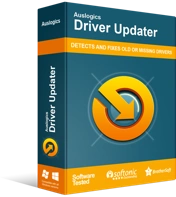
Rozwiązywanie problemów z komputerem za pomocą narzędzia do aktualizacji sterowników
Niestabilna wydajność komputera jest często powodowana przez przestarzałe lub uszkodzone sterowniki. Auslogics Driver Updater diagnozuje problemy ze sterownikami i umożliwia aktualizację starych sterowników jednocześnie lub pojedynczo, aby komputer działał płynniej
W poniższym przewodniku pokażemy Ci, jak korzystać z narzędzia Auslogics Driver Updater:
- Kliknij ten link lub otwórz go w nowej karcie (jeśli korzystasz z przeglądarki internetowej swojego systemu), aby otworzyć stronę pobierania programu Auslogics Driver Updater.
- Po otwarciu strony kliknij przycisk Pobierz i kliknij Zapisz.
- Plik powinien pojawić się w twoim systemie za kilka sekund, ponieważ ma mniej niż 20 megabajtów.
- Gdy przeglądarka powiadomi Cię, że pomyślnie pobrała plik instalacyjny, kliknij przycisk Uruchom lub przejdź do folderu, w którym go zapisałeś, i kliknij dwukrotnie instalator.
- Kliknij przycisk Tak, gdy Kontrola konta użytkownika zapyta, czy chcesz, aby plik wprowadził zmiany na komputerze.
- Teraz wybierz preferowany język i wybierz katalog instalacyjny, gdy pojawi się kreator instalacji.
- Możesz także użyć pól wyboru na tej samej stronie, aby umożliwić narzędziu utworzenie ikony na pulpicie, uruchomienie podczas uruchamiania i wysyłanie anonimowych raportów do programistów.
- Po wprowadzeniu preferencji kliknij przycisk „Kliknij, aby zainstalować”.
- Po zakończeniu instalacji program rozpocznie skanowanie komputera w poszukiwaniu przestarzałych, uszkodzonych i brakujących sterowników.
- Możesz uruchomić program ręcznie za pomocą menu Start, jeśli nie uruchomi się po instalacji. Po otwarciu kliknij duży przycisk, który uruchamia skanowanie.
- Po zakończeniu procesu skanowania zostanie wyświetlona lista problematycznych sterowników, a jeśli Twój sterownik ekranu ma jakiś problem, pojawi się.
- Kliknij przycisk Aktualizuj, aby poprosić program o pobranie i zainstalowanie najnowszej wersji sterownika. Możesz skorzystać z tej możliwości, aby zaktualizować inne sterowniki na swoim komputerze.
- Po zakończeniu procesu aktualizacji uruchom ponownie komputer i sprawdź problem.
Wykonaj aktualizację ręczną
Ręczna aktualizacja sterownika to kolejny sposób, choć całkowicie niepotrzebny, ponieważ masz narzędzia takie jak Auslogics Driver Updater. Stres związany z odwiedzaniem witryny internetowej producenta karty, wyszukiwaniem sterownika karty graficznej i dwukrotnym sprawdzaniem przed pobraniem i zainstalowaniem nie jest tego wart.
Dzięki Driver Updater możesz łatwo przejść przez kilka kliknięć i nie musisz się nawet martwić o przyszłe aktualizacje, ponieważ program powiadomi Cię, gdy jedna będzie dostępna.
Uruchom grę w trybie zgodności
Możliwe, że twoja wersja systemu Windows 10 koliduje z brakiem tlenu i powoduje awarię gry mig. Możesz uzyskać godziny nieprzerwanej rozgrywki, uruchamiając grę w trybie zgodności z poprzednią wersją systemu Windows, taką jak Windows 8 lub Windows 7.
Poniższy przewodnik przeprowadzi Cię przez ten proces:
- Kliknij prawym przyciskiem myszy przycisk Start i kliknij Eksplorator plików w menu Szybki dostęp lub kliknij dwukrotnie dowolny folder na pulpicie, aby przywołać okno Eksploratora plików. Możesz także użyć skrótu Windows + E, aby uruchomić Eksplorator plików.
- Gdy pojawi się Eksplorator plików, przejdź do lewego okienka i kliknij Ten komputer.
- Przejdź do prawego okienka w obszarze Dyski i urządzenia, a następnie otwórz Dysk lokalny C.
- Teraz otwórz folder Program Files (x86).
- Przejdź do folderu Steam w Program Files (x86) i kliknij go dwukrotnie.
- Gdy pojawi się folder Steam, otwórz folder Steamapps.
- Teraz przejdź do folderu Wspólne i otwórz go.
- Znajdź folder OxygenNotIncluded i kliknij go dwukrotnie.
- Zauważ, że jest to ścieżka do folderu instalacyjnego gry, jeśli podczas instalacji nie zmieniłeś domyślnego katalogu Steam i gry. Jeśli jednak gra lub Steam nie są zainstalowane w ich domyślnym katalogu i nie wiesz, gdzie znaleźć folder, pomocne będą następujące kroki:
- Uruchom klienta Steam.
- Po otwarciu Steam kliknij Biblioteka u góry okna, a następnie kliknij Gry w menu kontekstowym.
- Gdy pojawi się lista gier na Twoim koncie, zlokalizuj Brak tlenu, kliknij go prawym przyciskiem myszy, a następnie kliknij Właściwości.
- Przejdź do strony Właściwości w prawym okienku i przejdź do karty Pliki lokalne.
- Na karcie Pliki lokalne kliknij przycisk „Przeglądaj pliki lokalne”.
- Otworzy się teraz folder gry.
- W folderze zlokalizuj plik OxygenNotIncluded.exe, kliknij go prawym przyciskiem myszy, a następnie kliknij opcję Właściwości w wyświetlonym menu kontekstowym.
- Gdy pojawi się okno dialogowe Właściwości gry, przejdź do zakładki Zgodność.
- Zaznacz pole obok „Uruchom ten program w trybie zgodności dla”, a następnie wybierz Windows 8 lub Windows 7 z menu rozwijanego.
- Kliknij przycisk OK, a następnie uruchom grę i sprawdź problem z awarią.
Jeśli gra nadal ulega awarii po wybraniu poprzedniej wersji systemu Windows, ponownie otwórz jej właściwości i wybierz inną wersję systemu Windows.
Wyczyść pamięć podręczną pobierania Steam
Pamięć podręczna pobierania Steam zawiera preferencje pobierania, które wprowadziłeś w godzinach nadliczbowych. Pamięć podręczna może stać się zbyt duża lub uszkodzona i powodować problemy z grami, zwłaszcza awarie podczas uruchamiania. Aby pozbyć się problemu, musisz wyczyścić pamięć podręczną.
Żadna z zainstalowanych gier nie zostanie naruszona po wyczyszczeniu pamięci podręcznej pobierania, ale pamiętaj, że po wyczyszczeniu pamięci podręcznej musisz się ponownie zalogować. Wykonaj poniższe kroki:
- Uruchom klienta Steam.
- Przejdź na górę okna i kliknij Steam, a następnie wybierz Ustawienia.
- Po otwarciu interfejsu Ustawienia przejdź do lewego okienka i kliknij Pobrane.
- Przejdź do prawego okienka i kliknij przycisk Wyczyść pamięć podręczną pobierania.
- Kliknij przycisk OK, a następnie uruchom ponownie grę i sprawdź problem.
Zainstaluj pakiet redystrybucyjny Microsoft Visual C++
Praktycznie każda gra opiera się na pakiecie redystrybucyjnym Visual C++, aby działać poprawnie. Dlatego pakiet jest instalowany wraz z grą. Mogło ulec uszkodzeniu lub jego część procesu instalacji nie powiodła się poprawnie. Musisz go naprawić, aby upewnić się, że to nie jest przyczyna problemu z awarią.
Przejdź do witryny Microsoft i pobierz najnowszą wersję pakietu. Możesz znaleźć pakiet instalacyjny w folderze gry, ale zalecane jest użycie pakietu Microsoft.
Zmień opcję zasilania
Twój komputer może zmniejszać szybkość procesora, ponieważ chce oszczędzać energię. Spowoduje to znaczne zmniejszenie zasobów wymaganych przez grę do prawidłowego działania, powodując jej awarię. Aby rozwiązać problem, w takim przypadku zmień opcję zasilania komputera na Wysoka wydajność.
Wykonaj poniższe kroki:
- Naciśnij jednocześnie klawisze Windows i R, aby otworzyć okno dialogowe Uruchom.
- Po otwarciu Uruchom wpisz „panel sterowania” (bez cudzysłowów) w polu tekstowym i naciśnij klawisz Enter lub kliknij przycisk OK.
- Po otwarciu strony głównej Panelu sterowania kliknij System i zabezpieczenia, a następnie kliknij Zmień ustawienia baterii w obszarze Opcje zasilania.
- Przejdź do lewego panelu okna Opcje zasilania i kliknij łącze Utwórz plan zasilania.
- Po otwarciu okna Utwórz plan zasilania wybierz przycisk opcji o wysokiej wydajności, a następnie wpisz nazwę planu zasilania w polu tekstowym w obszarze Nazwa planu.
- Kliknij przycisk Dalej, a następnie zmień ustawienia „Wyłącz wyświetlanie” i „Uśpij komputer” w oknie Edytuj ustawienia planu.
- Kliknij przycisk Zapisz zmiany.
- Uruchom grę ponownie i sprawdź problem.
Wniosek
Jesteśmy pewni, że możesz teraz bez problemu uruchomić system bez tlenu. Skorzystaj z poniższej sekcji komentarzy, aby poinformować nas, czy potrzebujesz dalszej pomocy.
